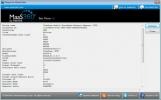Gambar Atau Anotasi Di Mana Saja Di Layar Windows Anda Dengan DeskMarker
Menjadi seorang blogger dengan profesi yang suka menulis tentang teknologi sebagai bagian dari pekerjaannya, ada aplikasi tertentu yang selalu saya simpan di toolkit saya. Program tangkapan layar dan editor gambar berada di urutan teratas untuk saya, tetapi ada juga beberapa aplikasi tambahan yang jarang digunakan yang membantu saya dalam situasi tertentu. Misalnya, terkadang saya menemukan kebutuhan untuk menekankan sesuatu di desktop saya hanya dengan menggambar di atas area menggunakan annotator gambar. Meskipun jika Anda hanya ingin menggambar sementara di desktop secara real-time, maka aplikasi seperti Penanda Meja dapat menghasilkan keajaiban. Aplikasi yang sangat sederhana dan gratis untuk penggunaan pribadi ini memungkinkan Anda menggambar dan menghapus apa pun di desktop Anda dengan alat pena sederhana dengan menggunakan mouse dan keyboard Anda.
Lihat tangkapan layar ini. Anda salah, itu bukan wallpaper; Saya sebenarnya menggambar nama saya di atasnya menggunakan DeskMarker. Anda juga dapat melakukannya – dan menggambar apa pun yang Anda inginkan – menggunakan aplikasi barebone ini.
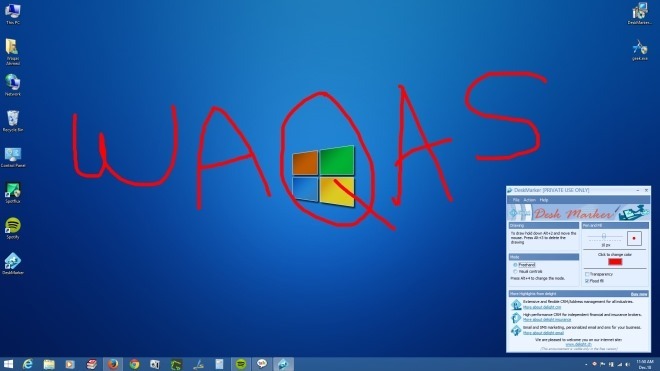
Antarmuka DeskMarker jauh dari cantik, tapi siapa yang peduli? Ini fungsional, dan itulah yang penting untuk aplikasi semacam ini. UI biru muda membawa penangan penyesuaian ukuran pena, yang dengannya Anda dapat menambah dan mengurangi ukuran garis pena antara 1 hingga 20 piksel. Selain itu, Anda juga dapat mengubah warna isian menjadi apa pun yang Anda suka. Pemilih warna bawaan memberi Anda spektrum pilihan warna yang luas, yang sangat bagus. Dua opsi tambahan yang dapat Anda aktifkan adalah Transparansi dan Isi Banjir, meskipun saya tidak dapat benar-benar mengetahui perbedaannya, karena yang tampaknya mereka lakukan hanyalah mengubah warna default menjadi hitam.
Ada dua metode berbeda yang dapat Anda gunakan untuk menggambar di atas desktop Anda: Kontrol Tangan Bebas dan Kontrol Visual. Yang pertama memungkinkan Anda menggambar dengan bebas di mana saja di layar yang mirip dengan tangkapan layar di atas, sedangkan yang kedua dengan cepat mengisi area tertentu dari jendela dengan warna yang dipilih. Anda dapat beralih di antara mode menggambar dengan cepat melalui tombol pintas Alt + 4.

Untuk menggambar dalam mode tangan bebas, tekan Alt + 2 lalu gerakkan mouse ke arah yang ingin Anda gambar. Menekan Alt + 3, di sisi lain, akan menghapus gambar. Jika Anda menggunakan mode kontrol Visual, Anda harus memindahkan kursor ke area yang diperlukan terlebih dahulu.
DeskMarker juga memungkinkan Anda untuk mengedit hotkey default untuk menggambar, menghapus, mengganti mode gambar dan mengubah transparansi.

DeskMarker bekerja pada Windows XP, Windows Vista, Windows 7 dan Windows 8 / 8.1
Unduh DeskMarker
Pencarian
Tulisan Terbaru
Cara Mengetik Pinyin Dengan Tanda Nada Pada Windows 10
Pinyin sangat penting bagi siapa pun yang belajar bahasa Mandarin. ...
Dapatkan Informasi Pengguna API Broadband Seluler Windows 7 Dengan Mudah
Mobile Broadband API digunakan untuk mengimplementasikan konektivit...
Status Sistem SmartClose Menyimpan Untuk Dikembalikan Kemudian, Tidak Perlu Mulai Ulang
SmartClose adalah aplikasi Windows yang menyimpan status sistem unt...